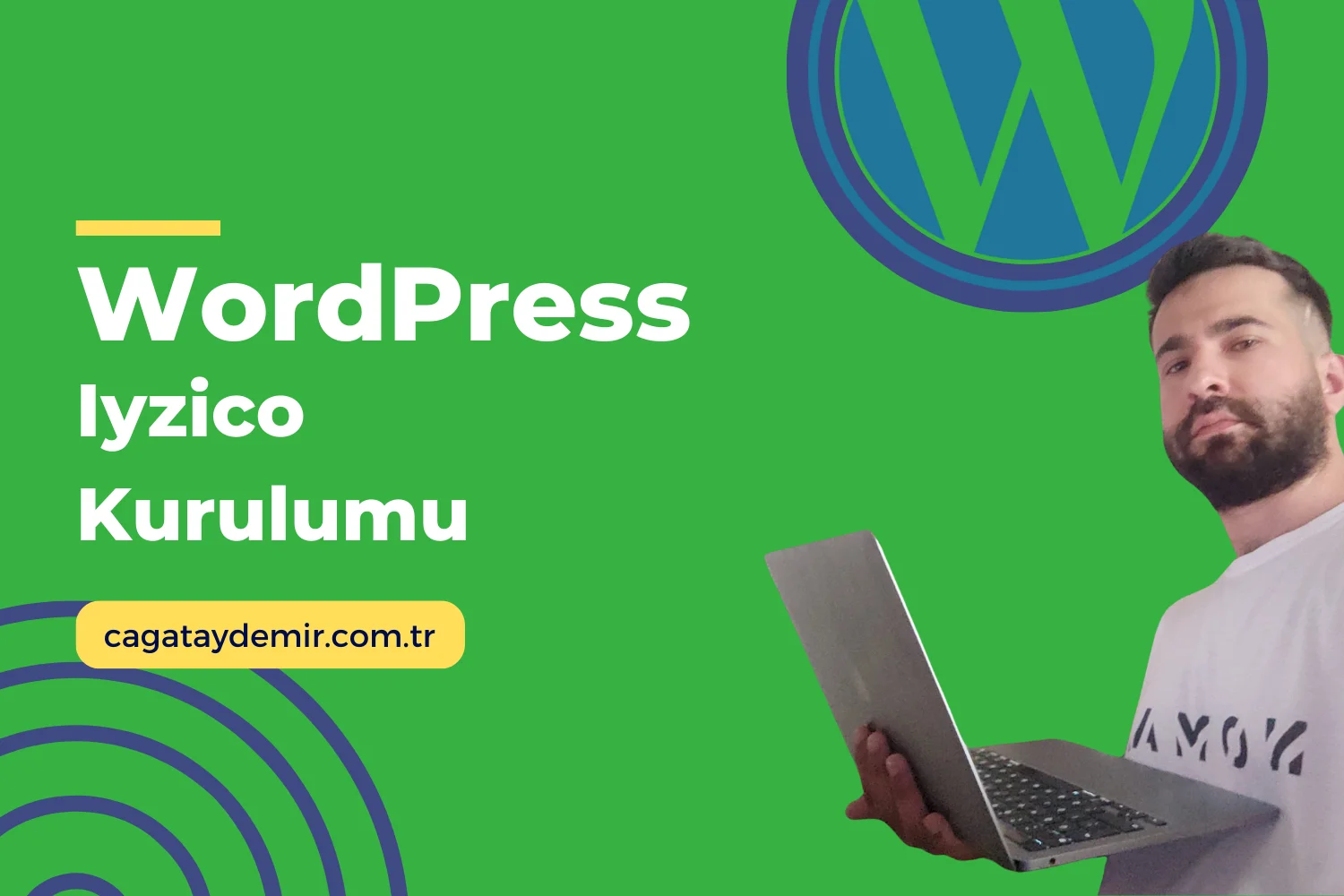WordPress FTP Ayarları: Adım Adım Rehber
Merhaba! WordPress sitenizi yönetirken, bazen dosyaları sunucuya yüklemeniz, güncellemeniz veya düzenlemeniz gerekebilir. Bu işlemleri yapmanın en yaygın ve etkili yolu FTP (File Transfer Protocol) kullanmaktır. Bu yazıda, WordPress FTP ayarlarını nasıl yapacağınızı ve FTP kullanarak sitenizi nasıl yöneteceğinizi adım adım ele alacağız. İşte “WordPress FTP Ayarları” rehberi:
İçindekiler
ToggleFTP Nedir ve Neden Kullanmalısınız?
FTP Nedir?
FTP, bilgisayarınızdan sunucunuza dosya transferi yapmanızı sağlayan bir protokoldür.
- Özellikler:
- Dosya Transferi: Bilgisayarınızdan sunucuya veya sunucudan bilgisayarınıza dosya yükleme ve indirme.
- Dosya Yönetimi: Sunucunuzdaki dosyaları düzenleme, silme ve taşıma.
Neden FTP Kullanmalısınız?
FTP, WordPress sitenizi yönetmek için güçlü ve esnek bir araçtır.
- Özellikler:
- Kolay Yönetim: Dosyalarınızı kolayca yönetebilir ve düzenleyebilirsiniz.
- Hızlı Erişim: Sunucunuzdaki dosyalara hızlı ve doğrudan erişim sağlar.
- Sorun Giderme: Tema veya eklenti sorunlarını çözmek için dosya erişimi sağlar.
FTP Ayarları İçin Gerekli Bilgiler
FTP kullanmak için bazı bilgilere ihtiyacınız olacak.
- Gerekli Bilgiler:
- FTP Sunucu Adresi: Genellikle hosting sağlayıcınız tarafından sağlanır (örneğin, ftp.siteniz.com).
- FTP Kullanıcı Adı ve Şifresi: Hosting hesabınızla ilişkilendirilmiş kullanıcı adı ve şifre.
- FTP Port Numarası: Genellikle 21 numaralı port kullanılır.
Adım Adım WordPress FTP Ayarları
Adım 1: FTP İstemcisi Kurma
FTP istemcisi, FTP üzerinden dosya transferi yapmanızı sağlayan bir yazılımdır. FileZilla, en popüler ve ücretsiz FTP istemcilerinden biridir.
- Adımlar:
- FileZilla İndirme: FileZilla web sitesinden yazılımı indirin.
- Kurulum: İndirdiğiniz dosyayı çalıştırarak FileZilla’yı kurun.
Adım 2: FTP Bağlantısı Kurma
FTP istemcisi kurduktan sonra, sunucunuza bağlanmak için gerekli bilgileri girmeniz gerekecek.
- Adımlar:
- Site Yöneticisini Açma: FileZilla’yı açın ve “Site Manager” (Site Yöneticisi) butonuna tıklayın.
- Yeni Site Ekleme: “New Site” (Yeni Site) butonuna tıklayın ve siteniz için bir isim girin.
- FTP Bilgilerini Girme: Sunucu adresi, kullanıcı adı, şifre ve port numarasını girin.
- Host: ftp.siteniz.com
- Username: FTP kullanıcı adınız
- Password: FTP şifreniz
- Port: 21
- Bağlantıyı Kaydetme ve Bağlanma: “Connect” (Bağlan) butonuna tıklayarak bilgileri kaydedin ve sunucunuza bağlanın.
Adım 3: Dosya Transferi ve Yönetimi
FTP istemcisine bağlandıktan sonra, dosyalarınızı sunucunuza yükleyebilir, indirebilir ve yönetebilirsiniz.
- Adımlar:
- Dosya Yükleme: Bilgisayarınızdaki dosyaları sürükleyip bırakın veya sağ tıklayarak “Upload” (Yükle) seçeneğini kullanın.
- Dosya İndirme: Sunucudaki dosyaları sağ tıklayarak “Download” (İndir) seçeneğini kullanın.
- Dosya Düzenleme: Sunucudaki dosyaları sağ tıklayarak “Edit” (Düzenle) seçeneğini kullanın ve düzenlemelerinizi kaydedin.
Adım 4: Dosya İzinleri Ayarlama
FTP üzerinden dosya ve dizin izinlerini ayarlayarak sitenizin güvenliğini sağlayabilirsiniz.
- Adımlar:
- Dosya veya Dizin Seçme: İzinlerini ayarlamak istediğiniz dosya veya dizini sağ tıklayın.
- Dosya İzinleri: “File permissions” (Dosya izinleri) seçeneğine tıklayın.
- İzin Ayarlama: İzinleri ihtiyaçlarınıza göre ayarlayın (örneğin, 755 dizinler için, 644 dosyalar için).
En İyi Uygulamalar
Güvenlik
FTP kullanırken sitenizin güvenliğini sağlamak için bazı önlemler alın.
- Öneriler:
- Güçlü Parolalar: FTP kullanıcı adınız ve şifreniz için güçlü parolalar kullanın.
- Güvenli FTP (SFTP): Mümkünse SFTP kullanarak şifreli bağlantı sağlayın.
- Düzenli Güncellemeler: FTP istemcinizi ve WordPress sitenizi düzenli olarak güncelleyin.
Yedekleme
FTP kullanarak yaptığınız değişikliklerden önce mutlaka yedek alın.
- Öneriler:
- Düzenli Yedekleme: WordPress dosyalarınızı ve veritabanınızı düzenli olarak yedekleyin.
- Otomatik Yedekleme: Yedekleme eklentileri kullanarak otomatik yedeklemeler oluşturun.
Sonuç
FTP, WordPress sitenizi yönetmek için güçlü ve esnek bir araçtır. FTP istemcisi kurarak, sunucunuza bağlanabilir ve dosyalarınızı kolayca yönetebilirsiniz. Güvenlik ve yedekleme önlemleri alarak sitenizin güvenliğini sağlayabilirsiniz. Bu rehber, WordPress FTP ayarlarını yaparken ve kullanırken size yardımcı olacaktır.
Eğer WordPress FTP ayarları konusunda daha fazla bilgi edinmek veya profesyonel destek almak isterseniz, cagataydemir.com.tr adresinden hizmetlerime göz atabilirsiniz. Daha fazla ipucu ve güncel içerikler için LinkedIn profilimi takipte kalın!
Umarım bu rehber, WordPress sitenizi yönetirken size yardımcı olur ve web sitenizin performansını artırmanıza katkı sağlar. Herhangi bir sorunuz veya yorumunuz varsa, lütfen benimle paylaşın!